
يعد Mozilla's Firefox أحد أكثر متصفحات الويب استخدامًا على أجهزة الكمبيوتر جنبًا إلى جنب مع Google Chrome و Opera وغيرها. هذا هو السبب في وجود الملايين من المستخدمين الذين يستخدمونه يوميًا في جميع أنحاء العالم ، وقد واجه معظمهم تقريبًا ، مرة واحدة على الأقل ، مشكلة تشير إلى أن "تؤدي صفحة الويب إلى إبطاء متصفح Firefox لديك"وهو ما تثار الشكوك حوله ثم نتحدث عنه.
إذا كنت تريد معرفة سبب ظهور هذه الرسالة وماذا تفعل حيال ذلك حتى لا تعرض المشكلة ، فنحن نخبرك كل شيء عنها وما هي الحلول الأكثر عملية وفعالية.
عندما تظهر رسالة مفادها أن صفحة الويب تبطئ متصفح Firefox ، تتوقف صفحة الويب التي تحاول الوصول إليها عادةً عن التحميل. أبلغ المستخدمون أن هذا يستمر حتى بعد إعادة تحميل موقع الويب أو تحديثه. لذلك يجب أن تجرب ما يلي:
قم بتحديث المستعرض الخاص بك إلى أحدث إصدار متاح

بادئ ذي بدء ، يجب عليك التأكد من توفر أحدث إصدار من المستعرض الخاص بك، فقد يكون هذا هو سبب الخطأ الذي يظهر أن صفحة الويب تبطئ متصفح Firefox. للقيام بذلك ، انقر فوق الرمز الذي يحتوي على ثلاثة أشرطة أفقية في الزاوية اليمنى العليا من الشاشة ، ثم انقر فوق الزر "تعليمات" ، وأخيراً على الزر "حول Firefox". هناك يمكنك التحقق من أن لديك أحدث إصدار أم لا ، وإذا كان الأمر كذلك ، فقم بتحديثه.
امسح بيانات تصفح Firefox
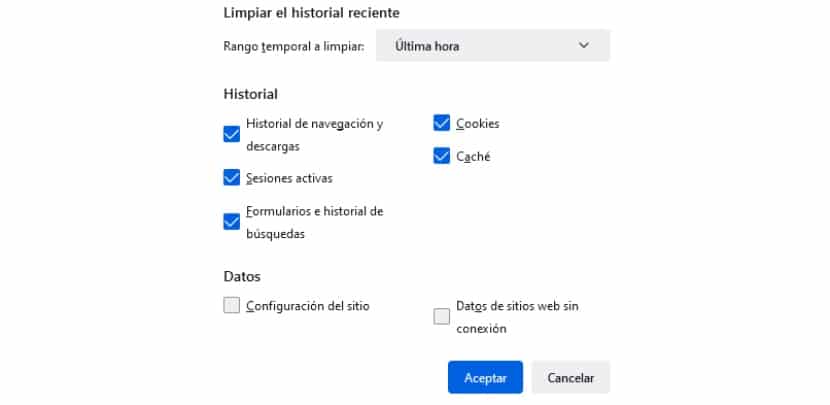
الشيء الثاني الذي يجب تجربته هو مسح بيانات التصفح من متصفح Firefox. يتضمن هذا ذاكرة التخزين المؤقت وملفات تعريف الارتباط. للقيام بذلك ، يجب عليك القيام بما يلي:
- افتح متصفح Firefox.
- انقر فوق الرمز الذي يحتوي على ثلاثة أشرطة أفقية تظهر في الزاوية اليمنى العليا من المتصفح ، أسفل رمز "X" مباشرةً ، وهو رمز الإغلاق.
- بمجرد عرض القائمة الجديدة التي ستظهر أدناه ، انتقل إلى قسم سجل وانقر عليها.
- بعد ذلك ، اضغط على الزر احذف التاريخ الحديث.
- ثم ستفتح نافذة تعرض المربعات المميزة من ملف تاريخ التصفح والتنزيلات, الجلسات النشطة والنماذج وسجل البحث, ملفات تعريف الارتباط y مخفي. نوصي في البداية ، على الأقل لاختبار ما إذا كان قد تم حل المشكلة على هذا النحو ، اترك فقط مربعات ملفات تعريف الارتباط وذاكرة التخزين المؤقت محددة. إذا استمرت المشكلة ، فحاول مرة أخرى وتحقق من الكل. الآن ، فيما يتعلق بالنطاق الزمني المراد تنظيفه ، حاول أيضًا تحديد الوقت الذي بدأت منه الرسالة في الظهور ؛ بنفس الطريقة ، إذا لم يعمل من تلك اللحظة ، فحدد خيار الكل.
لتنظيف أكثر شمولاً ، حدد أيضًا المربعات أدناه ، وهي إعدادات الموقع y بيانات موقع الويب غير المتصل. يجب أن يؤدي هذا إلى مسح الرسالة التي مفادها أن صفحة الويب تبطئ متصفح Firefox.
تعطيل المكونات الإضافية المثبتة
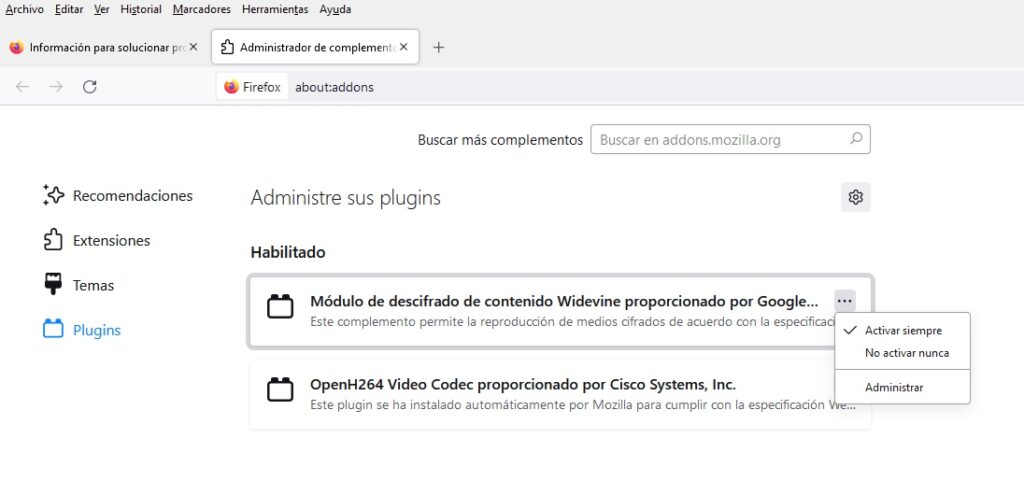
هناك مكونان إضافيان يتم تثبيتهما افتراضيًا ، وهما "وحدة فك تشفير محتوى Widevine المقدمة من شركة Google Inc." و "برنامج ترميز الفيديو OpenH264 المقدم من شركة Cisco Systems، Inc." لا تتسبب هذه الأخطاء في حدوث خطأ تباطؤ في Firefox ، ولكن قد يحدث خطأ آخر. لذلك ، لا يتلامس كلاهما ، على عكس الآخرين الذين قمت بتثبيته يدويًا أو تم تثبيته بواسطة برنامج خارجي تلقائيًا. إذا كانت هذه هي الحالة ، فتحقق وقم بما يلي:
- افتح Firefox وانقر فوق الرمز الذي يحتوي على ثلاثة أشرطة أفقية في الزاوية اليمنى العليا من المتصفح.
- ثم انقر فوق الإضافات والسمات.
- ثم ابحث عن الزر الإضافات وتحقق مما إذا كانت هناك مكونات إضافية مثبتة ، بصرف النظر عن الإضافتين المذكورتين بالفعل. اذا كان هناك، انقر فوق الرموز ذات النقاط الثلاث الخاصة بكل منها والتي تظهر في الزاوية اليمنى العليا من مربعاتها واختر الخيار لـ لا تنشط أبدًا. لاحقًا ، أعد تشغيل المتصفح وتحقق من أن الخطأ أصبح من الماضي. وبالمثل ، يمكنك التراجع عن هذا الإجراء من خلال نفس القسم.
تعطيل تسريع أجهزة Mozilla's Firefox
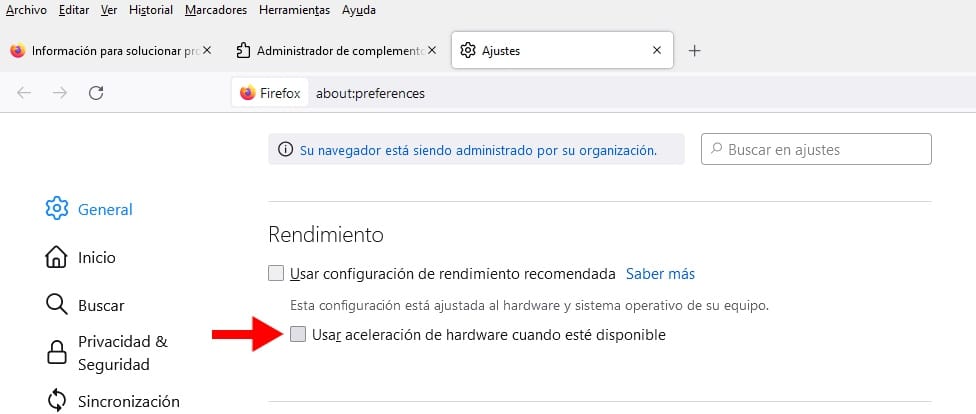
إذا استمر ظهور الخطأ "تتسبب صفحة الويب في إبطاء متصفح Firefox" ، فحاول تعطيل تسريع أجهزة Firefox. للقيام بذلك ، يجب عليك تنفيذ الخطوات التالية التي نوضحها أدناه:
- افتح المتصفح وانتقل إلى الأيقونة التي تحتوي على ثلاثة أشرطة أفقية في الزاوية اليمنى العليا ، ثم انقر عليها.
- ثم اضغط على القسم إعدادات.
- بمجرد وصولك إلى هناك ، ستجد نفسك في القسم الأول العام. قم بالتمرير لأسفل حتى تجد القسم أداء.
- الآن بشكل عام ، دخول استخدم إعدادات الأداء الموصى بها يتم تمكينه بشكل افتراضي. قم بتعطيله ثم انقر فوقاستخدم تسريع الأجهزة عند توفرها لتعطيل هذه الوظيفة.
ابدأ Firefox في الوضع الآمن
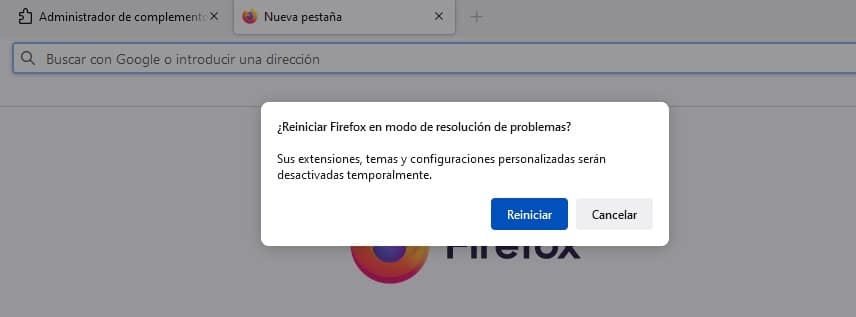
عند بدء تشغيل Firefox في الوضع الآمن ، يتم تعطيل الملحقات والسمات والإعدادات المخصصة مؤقتًا حتى يتم إعادة تشغيل المتصفح. بهذه الطريقة ، يمكنك التنقل كما لو تم تثبيت المتصفح للتو وبدون أي تعديل ، لذلك يجب أن يكون حلًا آخر ممكنًا لخطأ التباطؤ الناجم عن صفحة ويب في Firefox.
لبدء تشغيل المتصفح في الوضع الآمن ، كل ما عليك فعله هو الضغط على أيقونة بثلاثة أشرطة أفقية ، ثم الضغط على مساعدة وأخيرا في وضع استكشاف الأخطاء وإصلاحها. ثم عليك إعادة التشغيل ، بالنقر فوق الزر الذي يظهر لاحقًا.
وبالتالي ، ستختفي هذه المشكلة ، على الأقل أثناء التواجد في الوضع الآمن. إذا كان يعمل بشكل طبيعي ، فمن المعروف أن المشكلة ستكون مرتبطة ببعض التكوين أو التعديل الذي تم إجراؤه مسبقًا ؛ في هذه الحالة ، يرجى القيام بما يلي.
أعد ضبط Firefox على إعدادات المصنع

إذا كان المتصفح يعمل مع الوضع الآمن بشكل صحيح ولم يقدم مشكلة رسالة التباطؤ ، فقم باستعادته إلى إعدادات المصنع ، وهو أمر يمكنك القيام به أيضًا دون تجربة الوضع الآمن للمتصفح أولاً ، بالطبع. لذلك، انسخ والصق ما يلي في شريط العناوين: "about: support" ، بدون علامات الاقتباس ، بالطبع.
لاحقًا ، في المربع الأيمن ، انقر فوق الزر إعادة تعيين Firefox وتأكيد الإجراء.
قم بتحديث برنامج تشغيل بطاقة الرسومات وأي برامج أخرى قديمة
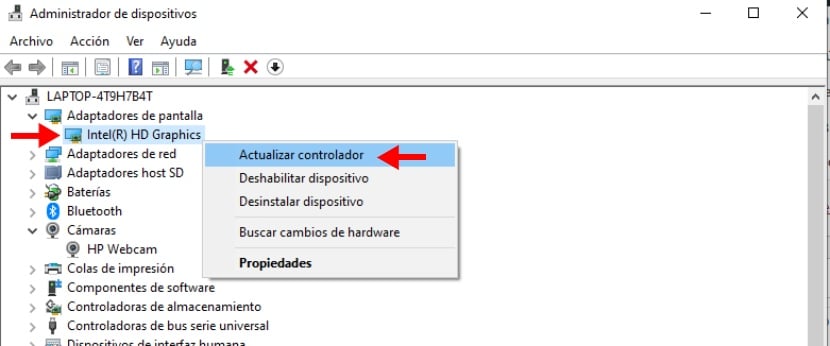
عليهم استيراد ما إذا كانت مشكلة إبطاء صفحة الويب تظهر في Firefox أم لا ، يجب أن تكون برامج تشغيل مكونات وأجهزة الكمبيوتر الذي يعمل بنظام Windows محدثة دائمًا. بنفس الطريقة ، في هذه الحالة المحددة ، يجب تحديث برنامج تشغيل بطاقة الرسومات ، حيث قد تكمن المشكلة في ذلك ، حيث إنها صفحات ويب تستهلك العديد من موارد النظام ، وبالتالي تتطلب بطاقة رسومات ، مما يخفف العبء.
لتحديث برنامج تشغيل بطاقة الرسومات بجهاز الكمبيوتر الخاص بك ، تحتاج إلى ذلك افتح "إدارة الأجهزة". للقيام بذلك ، يجب عليك كتابة هذا الاسم في شريط بحث Windows ، الموجود في الركن الأيسر السفلي من الشاشة ، بجوار زر البدء. ثم عليك أن تبحث عن الإدخال "محولات العرض" ، ثم تقوم بعرضه. أخيرًا ، انقر بزر الماوس الأيمن على Intel (R) HD Graphics ثم في نافذة الخيارات التي تظهر ، على "تحديث برنامج التشغيل".